IPhoneでお住まいの地域では利用できないアプリをダウンロードする方法
その他 / / November 23, 2023
お住まいの地域でアクセスできないアプリを iPhone で検索しても、App Store にはその結果が表示されません。 でも、それはありますか? 面白いアプリ いつもダウンロードしたかったのに、App Store に「このアプリはお住まいの国では利用できません」と表示されてダウンロードできなかったことがありますか? さて、良いニュースがあります。 このガイドでは、あなたの国では利用できないアプリをダウンロードする簡単な方法を紹介します。 いいえ、怪しい VPN を使用するように求めるつもりはありません。
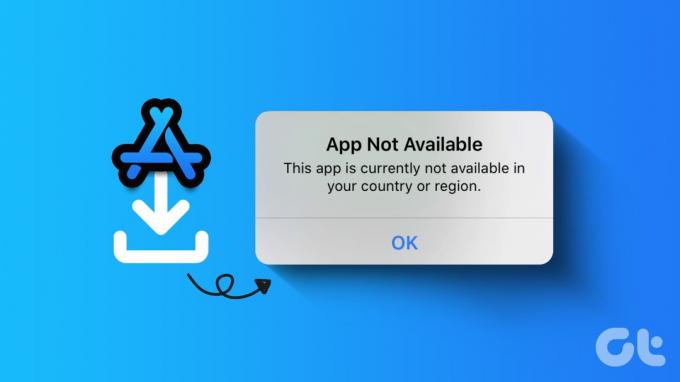
地理的に制限されたアプリをダウンロードする回避策はありますが、そのプロセスには多くの制限があります。 心配しないでください。 この説明では、このようなアプリケーションのダウンロードの詳細を理解するのに役立ちます。 さらに、お住まいの国では利用できない Android アプリをダウンロードする方法がわからない場合は、詳細を確認してください。 ガイド.
App Store 地域を変更するための前提条件
リージョン外のアプリケーションをダウンロードするプロセスを詳しく説明する前に、満たす必要のある要件がいくつかあります。
- まず、有効な PIN コードを持つローカル住所が必要です。 私たちだけの秘密です。住所をお持ちでない場合は、ロンドン アイの場所、またはお好みの国の人気の場所を入力してください。
- さらに、電話番号は必須です。 ただし、確認メッセージは届きません。 したがって、電話番号をフリーボールすることができます。
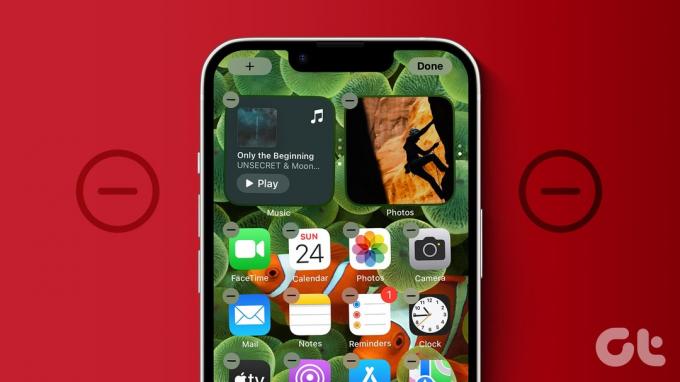
ここで重要な注意点があります。 次の状況では、App Store で国を変更することはできません。
- Apple Fitness+、Apple TV などの有効な Apple サブスクリプションをお持ちの場合。
- iPhone にストア クレジットまたは Apple ID 残高がある場合。
- Apple からのストア クレジットの払い戻しを待っているとき。
- Apple Books、iTunes などで予約注文したとします。
上記のいずれかに該当する場合は、サブスクリプションが終了するか、残高を使い切るまで必ずお待ちください。 Apple では、上記の前提条件が満たされている場合にのみ、地域の変更を許可します。 上記の要件を満たしていない場合でも、ご心配なく。弊社には解決策もあります。
他の国からアプリをダウンロードする方法
このセクションでは、あなたの国では利用できないアプリケーションをダウンロードするための 2 つの方法を説明します。 1 つ目の方法では、App Store で国を変更します。 Apple 残高、映画レンタル、ファミリー共有を持っていない場合は、この方法が適しています。 ただし、上記のいずれかを持っている場合は、2 番目の方法、つまり新しい Apple ID を作成する必要があります。
方法 1: App Store の国/地域を変更する
Apple ID の国ベースを変更できます。 iPhoneのApp Storeで国を変更する方法は次のとおりです。
ステップ1: iPhone で設定アプリを開きます。 次に、自分の名前をタップします。 次に、「メディアと購入」に進みます。
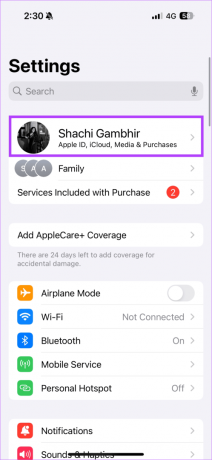
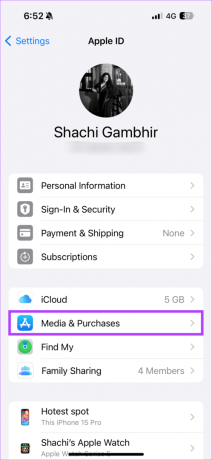
ステップ2: ポップアップで、「アカウントの表示」を選択します。 「アカウント設定」ページが表示されます。 ここで、国/地域を見つけて選択します。

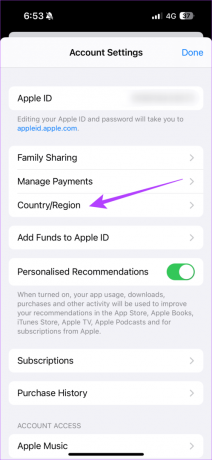
ステップ 3: 「国または地域を変更」をタップします。 国のリストをスクロールして、選択した国を選択します。
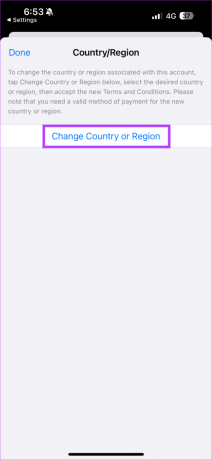

ステップ 4: 利用規約を読んで同意します。 ポップアップで、支払い方法、名前、住所などの関連する詳細を入力します。

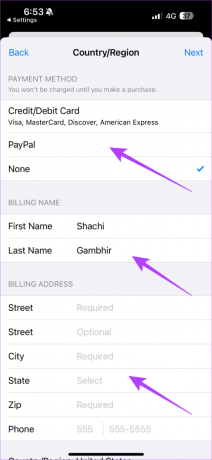
すべての詳細を入力すると、App Store の地域が正常に変更されました。 App Store で検索するだけで、お住まいの地域で利用できないアプリをダウンロードできるようになりました。 ダウンロードしてお楽しみください!
方法 2: 新しい Apple ID を作成する
上で説明したように、有効なサブスクリプションや予約注文などがある場合、App Store で国を変更することはできません。 この状況での最善の回避策は、新しい Apple ID を作成することです。 その方法は次のとおりです。
ステップ1: 以下のリンクを使用して、iPhone の Safari で Apple ID の Web サイトにアクセスします。
Apple Webサイトにアクセスしてください
ステップ2: Apple ID の横にある下矢印アイコンを押します。 次に、「Apple IDを作成」をタップします。 次に、関連する詳細を入力して新しい Apple ID を作成します。
[国/地域] 列に正しい場所を必ず入力してください。
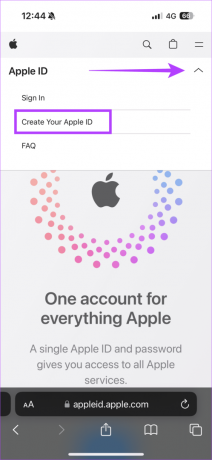
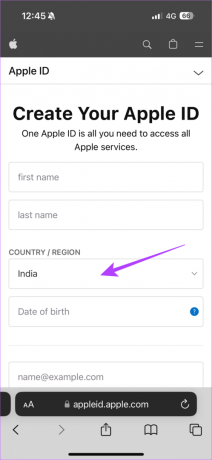
新しい Apple ID を作成したら、その詳細情報を使用して iPhone にログインします。 次の手順を繰り返して、新しい Apple ID でログインします。 iPhone の設定アプリに移動します。 自分の名前をタップします。 次に、下にスクロールして「サインアウト」を見つけてタップします。 これで、古いアカウントからサインアウトされました。
新しい Apple ID の詳細を追加して、新しいアカウントにログインします。 その後、お住まいの地域/国では利用できないアプリを App Store からダウンロードできます。
Apple ID 地域変更の欠点
上記の方法でアプリケーションをスムーズにダウンロードできますが、Apple ID の地域を変更するにはいくつかの制限があります。

- たとえば、ダウンロードしたアプリを使用するためにその地域に滞在する必要がある場合、GPS 位置情報が元の国を指すことになるため、正しく機能しない可能性があります。
- アプリでサブスクリプションを購入する場合は、その地域に適した支払い方法を追加する必要があります。
- アプリとサブスクリプションの価格は、変更された地域の現地通貨で表示されます。
- 以前の地域からアプリのアップデートを受け取れない場合があります。
Apple ID の地域を元の国に戻す方法
地域を変更するデメリットを考慮すると、目的のアプリケーションを使用した後は元の国に戻すことをお勧めします。 Apple ID の地域を変更する方法は次のとおりです。
ステップ1: iPhone で設定アプリを開きます。 次に、自分の名前をタップします。 次に、「メディアと購入」に進みます。
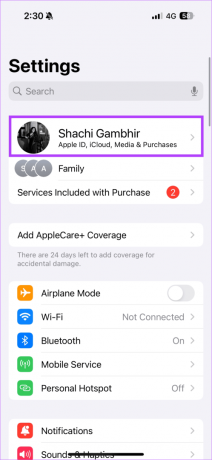
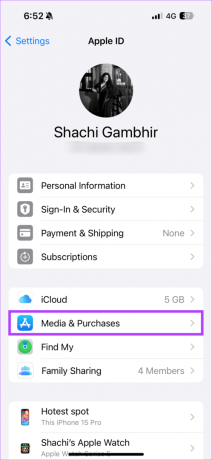
ステップ2: ポップアップで、「アカウントの表示」を選択します。 「アカウント設定」ページが表示されます。 ここで、国/地域を見つけて選択します。

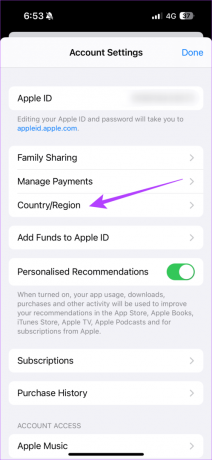
ステップ 3: 「国または地域を変更」をタップします。 国のリストをスクロールして、選択した国を選択します。
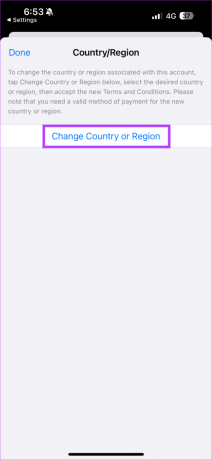

ステップ 4: 利用規約に同意します。 ポップアップで、支払い方法、名前、住所などの関連する詳細を入力します。

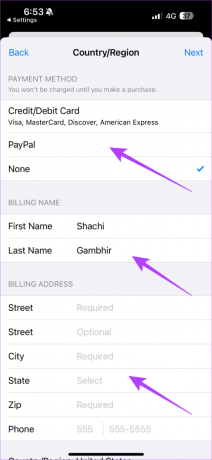
必要な詳細を入力すると、地域を元の場所に戻すことができます。 最初に使用していたアプリケーションにシームレスにアクセスして更新できるようになりました。
iPhone での地域変更に関する FAQ
はっきり言って、いいえ。 私たちの経験では、VPN さえも地域外のアプリのダウンロードに役立ちました。 地域を変更するか、新しい Apple ID を作成するのが最善の選択肢です。
何度でも国を変更したり、元の国に戻ることができます。 数に上限はありません。
はい。 iPhone ではさまざまな Apple ID を切り替えることができます。 私たちをフォローしてください ガイド プロセスを深く理解するために。
テレポートして戻る
App Store の地域を変更することは、お住まいの地域では利用できないアプリを iPhone にダウンロードするシームレスな方法の 1 つです。 実際、多くのユーザーがこのプロセスを通じて他の国からアプリをダウンロードしています。
ただし、このプロセスを頻繁に行う場合は、別の Apple ID を作成するのが最善です。 そうすれば、クレジットやサブスクリプションがなくなるまで待つ必要はありません。 したがって、テレポートして実験の船から飛び降りるだけです。
最終更新日: 2023 年 11 月 21 日
上記の記事には、Guiding Tech のサポートに役立つアフィリエイト リンクが含まれている場合があります。 ただし、編集上の完全性には影響しません。 コンテンツは公平かつ本物のままです。



